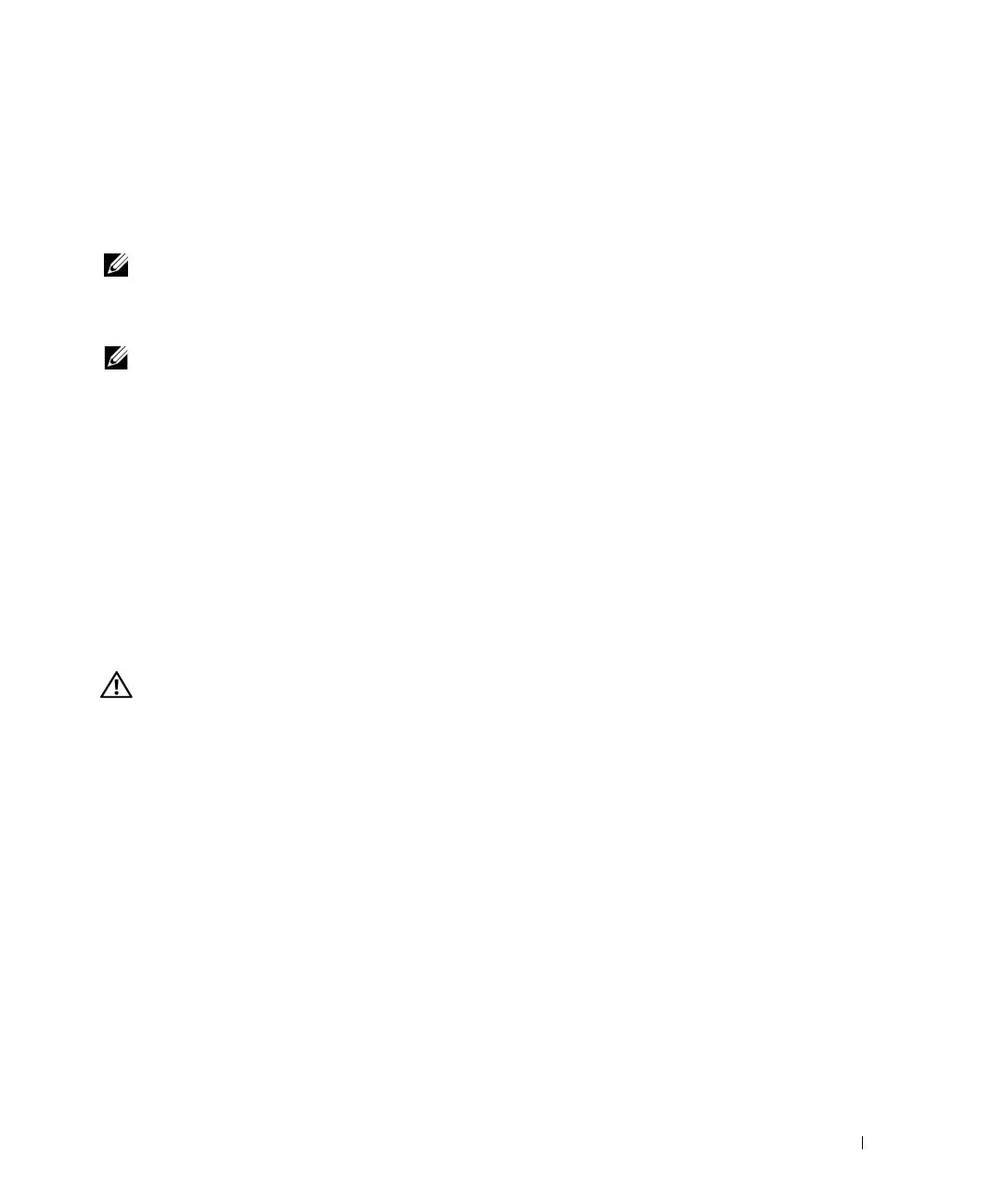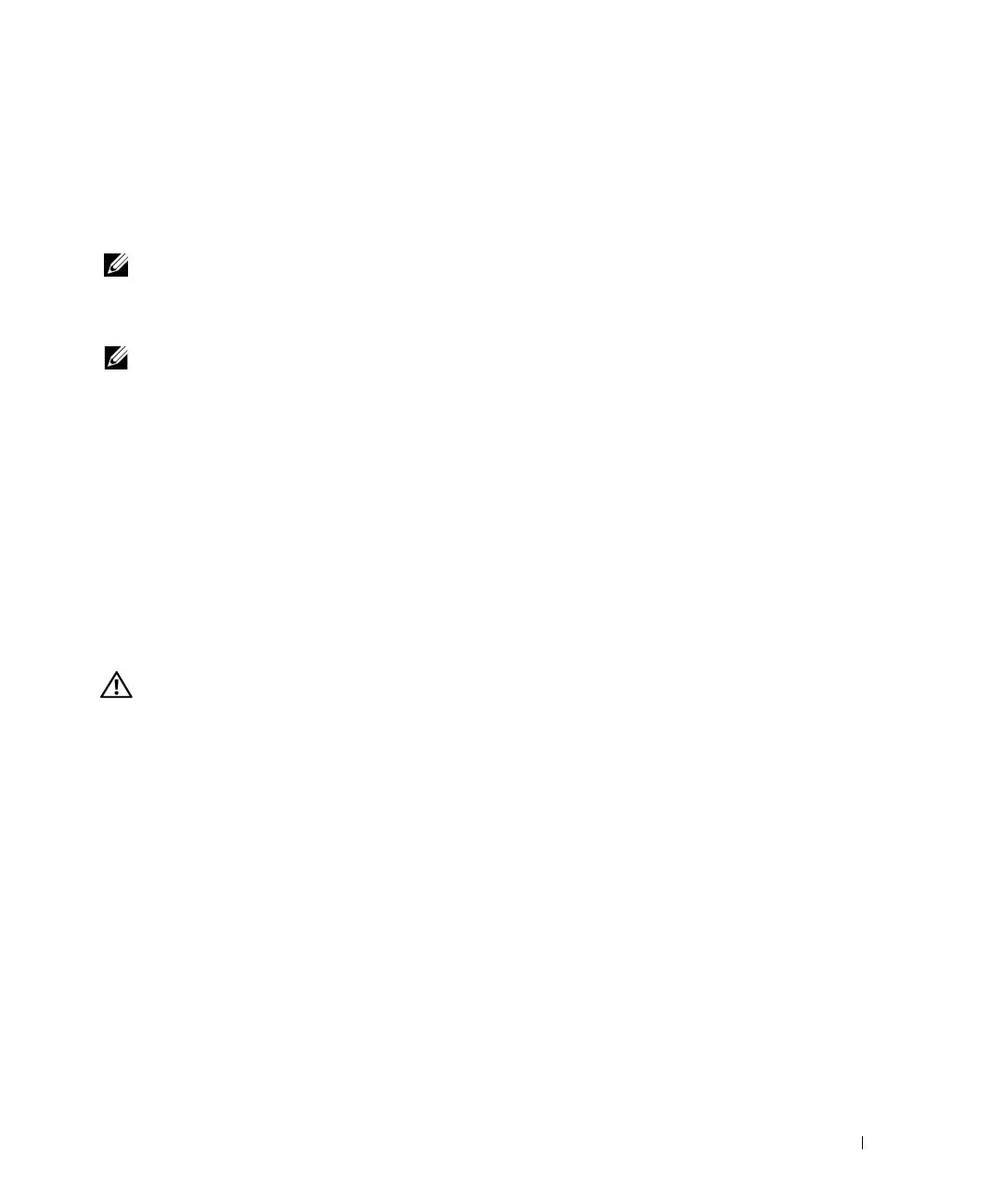
Installation ou remplacement d'une carte ERA/O 3-1
Ce document explique comment installer et retirer une carte ERA/O (Embedded Remote
Access Option).
Avant de commencer
REMARQUE : Pour plus d'informations sur la configuration et l'utilisation d'une carte
ERA/O, reportez-vous à la documentation du contrôleur d'accès à distance (RAC,
Remote Access Controller) sur le CD de documentation fourni avec le système ou sur le
site Web d'assistance technique de Dell, support.dell.com.
REMARQUE : Les cartes Dell™ Remote Access Card III (DRAC III), DRAC III/XT,
Embedded Remote Access (ERA) et ERA/O sont des solutions logicielles et matérielles
de gestion de systèmes conçues pour offrir des fonctions de gestion à distance pour les
systèmes PowerEdge™. Ces solutions sont connues sous le nom de contrôleurs d'accès
à distance (RAC, Remote Access Controller). Les contrôleurs d'accès à distance vous
permettent de gérer et de surveiller votre système à distance, même lorsque le système
est en panne.
Avant d'installer la carte ERA/O, enregistrez les paramètres de configuration du système.
Affichez les écrans de configuration du système dans le programme System Setup et notez
chaque paramètre. Pour savoir comment utiliser le programme System Setup, reportez-vous
au Guide de l'utilisateur.
Installation d'une carte ERA/O
ATTENTION : Seuls les techniciens de maintenance qualifiés sont habilités à
retirer le capot du système et à accéder à ses composants. Reportez-vous au
Guide Informations sur le système pour obtenir des informations complètes sur
les précautions en matière de sécurité, les opérations à réaliser à l'intérieur de
l'ordinateur et la protection contre l'électricité statique.
1
Retirez le cache avant optionnel (le cas échéant).
2 Mettez le système hors tension, y compris les périphériques qui lui sont connectés,
puis débranchez le système et les périphériques du secteur.
3 Retirez la vis de fixation optionnelle (le cas échéant). Voir la Figure 3-1.
4 Appuyez sur le loquet situé sur le panneau avant du système, puis soulevez le capot
gauche.
5 Soulevez le capot droit.
K0238fbk0.book Page 1 Monday, February 24, 2003 2:40 PM